Färgalternativ
Den här dialogrutan gör det möjligt för dig att justera utskriftsfärgen som du vill. Om färgen i den utskrivna bilden inte blir som förväntat kan du ändra egenskaperna i dialogrutan och prova att skriva ut igen.
De justeringar som görs här påverkar inte färgerna i ursprungliga utskriftsdata, till skillnad från program som är avsedda för bildbearbetning. Använd den här dialogrutan om du vill göra finjusteringar.
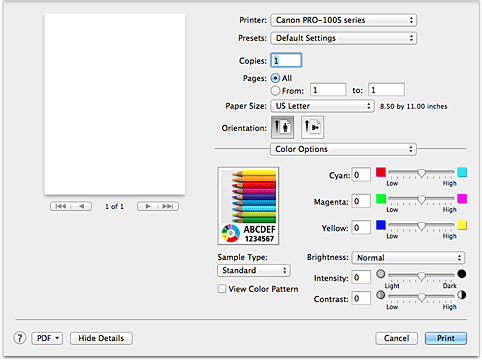
- Förhandsgranskning
-
Visar färgjusteringens effekt.
Vartefter du justerar objekten visas effekterna i färgen och ljusstyrkan. - Bildtyp (Sample Type)
-
Välj en bild som du vill visa som ett exempel.
Vid behov väljer du en från Standard, Landskap (Landscape) eller Grafik (Graphics), beroende på vad som mest liknar utskriftsresultatet. - Visa färgmönster (View Color Pattern)
-
Visar ett mönster som används för att kontrollera färgförändringar som har orsakats av färgjusteringen.
Markera den här kryssrutan om du vill visa exempelbilden med ett färgmönster.
Avmarkera den här kryssrutan om du vill visa exempelbilden med en som du har valt med Bildtyp (Sample Type). Obs!
Obs!- När kryssrutan Svartvit fotoutskrift (Black and White Photo Print) är markerad i Kvalitet och media (Quality & Media) visas grafiken i svartvitt.
- Färgbalans (Cyan, Magenta, Gul (Yellow))
-
Vid behov kan du justera styrkan i varje färg. Flytta skjutreglaget till höger för att göra en färg starkare. Flytta skjutreglaget till vänster för att göra en färg svagare.
Du kan också ange ett värde länkat till skjutreglaget. Ange ett värde mellan –50 och 50.
När du justerar färgbalansen leder det till variationer av balansen mellan mängden av de olika färgbläcken och det påverkar därför tonen i dokumentet som helhet.
Använd endast skrivardrivrutinen om du bara vill ha en liten förändring av färgbalansen. Använd programmet om du vill göra en stor förändring av färgbalansen. - Ton (Tone)
-
Ställer in färgjusteringen för utskrift i svartvitt.
Du kan välja Sval ton (Cool Tone), Svartvitt (Black and White), Varm ton (Warm Tone) eller Anpassad (Custom).
Du kan också ange värden för X och Y medan du kontrollerar färgtonen, klickar i justeringsområdet med musen eller justerar tonen genom att dra i skjutreglaget. Viktigt!
Viktigt!- Ton (Tone) och X, Y (Monokromt justeringsvärde) visas när kryssrutan Svartvit fotoutskrift (Black and White Photo Print) markerats för Kvalitet och media (Quality & Media).
- Ljusstyrka (Brightness)
-
Välj ljusstyrka i de utskrivna bilderna.
Du kan inte ändra nivåerna för vitt och svart. Du kan ändra kontrasten för färgerna mellan vitt och svart. - Intensitet (Intensity)
-
Välj den här metoden för att justera den övergripande densiteten i utskriften.
Flytta skjutreglaget till höger för att öka den övergripande intensiteten. Flytta skjutreglaget till vänster för att minska den övergripande intensiteten.
Du kan också ange ett värde länkat till skjutreglaget. Ange ett värde mellan –50 och 50. - Kontrast (Contrast)
-
Kontrastfunktionen ändrar skillnaden mellan ljust och mörkt i bilder under utskrift.
Öka kontrasten om du vill öka skillnaden mellan ljusa och mörka delar av bilderna. Minska kontrasten om du vill minska skillnaden mellan ljusa och mörka delar av bilderna.
Du kan också ange ett värde länkat till skjutreglaget. Ange ett värde mellan –50 och 50.
 Viktigt!
Viktigt!
- När kryssrutan Svartvit fotoutskrift (Black and White Photo Print) är markerad för Kvalitet och media (Quality & Media) kan inte färgbalansen (Cyan, Magenta, Gul (Yellow)) väljas.
- Om du markerar ColorSync för Färgmatchning (Color Matching) tonas färgbalansen (Cyan, Magenta, Gul (Yellow)), Ton (Tone), X, Y, Ljusstyrka (Brightness), Intensitet (Intensity) och Kontrast (Contrast) ned och kan inte väljas.



